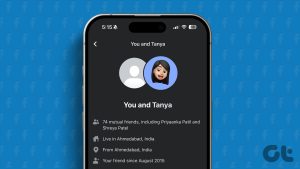Roblox는 단순한 게임이 아닙니다. 그것은 ‘경험’이라는 수백만 개의 게임 모음입니다. 다양한 크리에이터들이 만든 다양한 게임을 만나보실 수 있습니다. 그러나 플랫폼의 오류로 인해 모든 재미가 중단됩니다. 이러한 문제 중 하나는 오류 코드 279입니다. 이 가이드에서는 Roblox 오류 코드 279를 수정하는 방법을 보여줍니다.
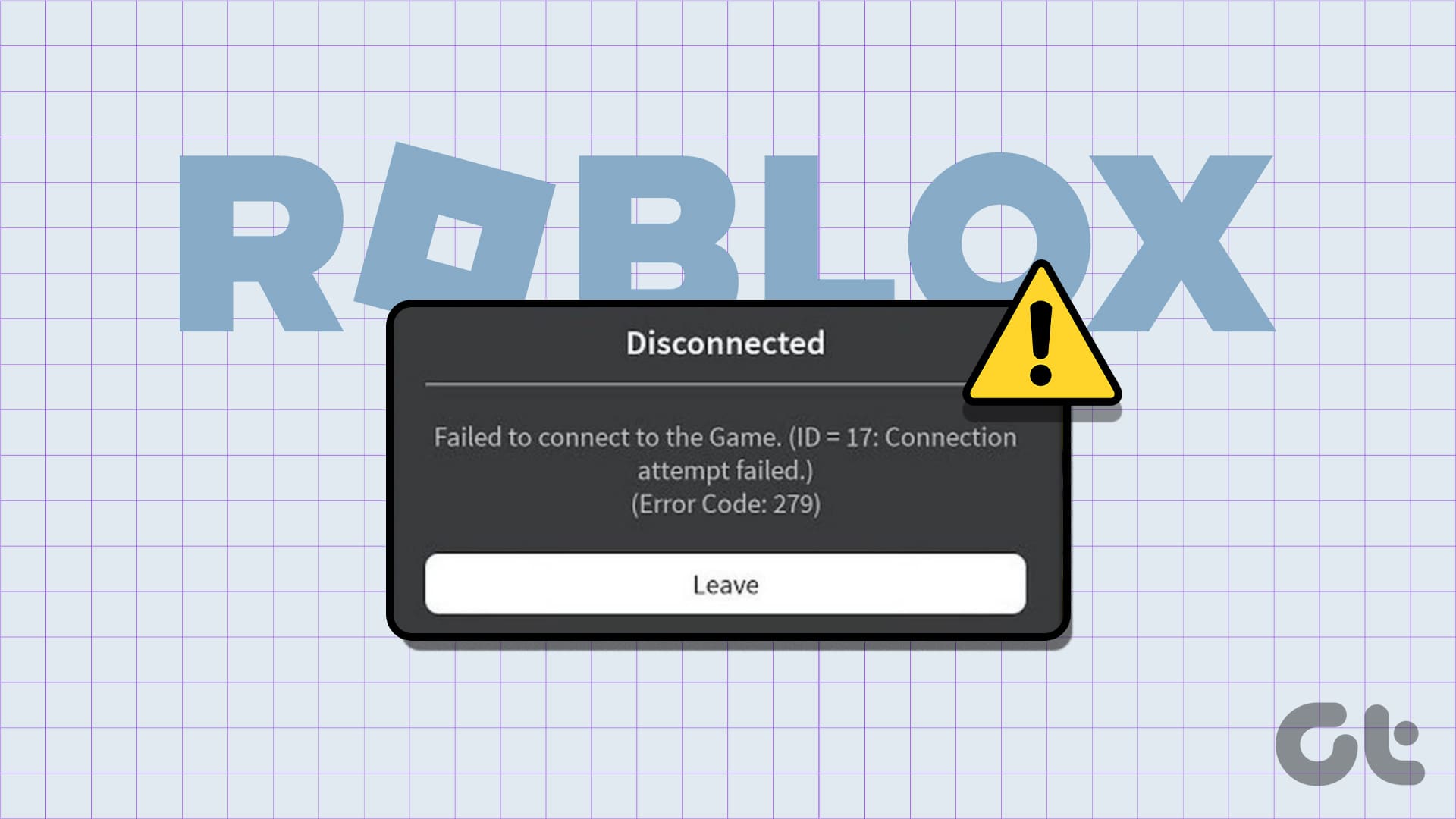
다른 온라인 플랫폼과 마찬가지로 Roblox에도 오류가 없습니다. Roblox 오류 코드 279가 무엇인지 궁금한 분들을 위해 설명하자면 이는 플랫폼과 관련된 인터넷 연결 문제로 해석됩니다. 이 가이드에서는 문제를 해결하는 모든 방법을 보여줍니다. 의 시작하자.
1. 인터넷 안정성 확인
이 문제는 주로 인터넷 연결 문제로 인해 발생하므로 가장 좋은 방법은 인터넷 속도와 안정성을 확인하는 것입니다. 속도 테스트 웹사이트를 이용하면 아래 링크를 통해 인터넷 속도를 확인할 수 있습니다.
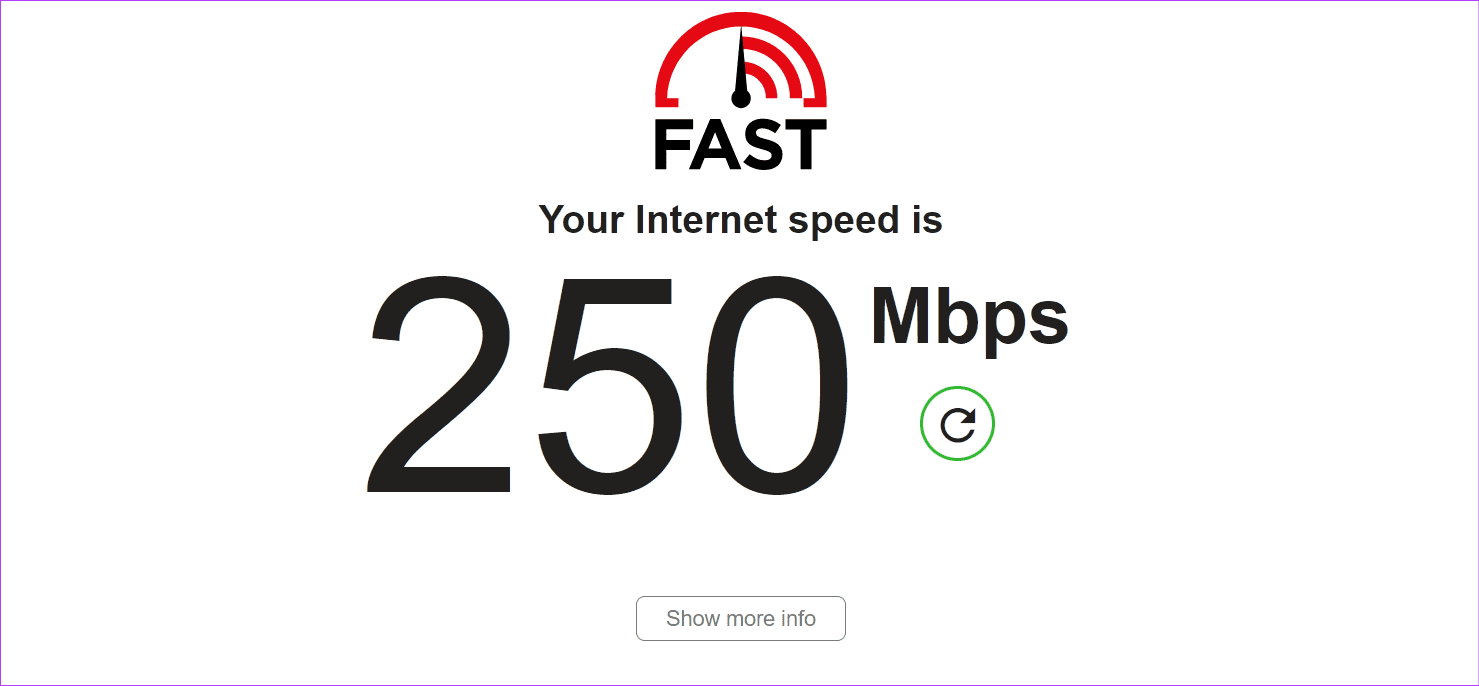
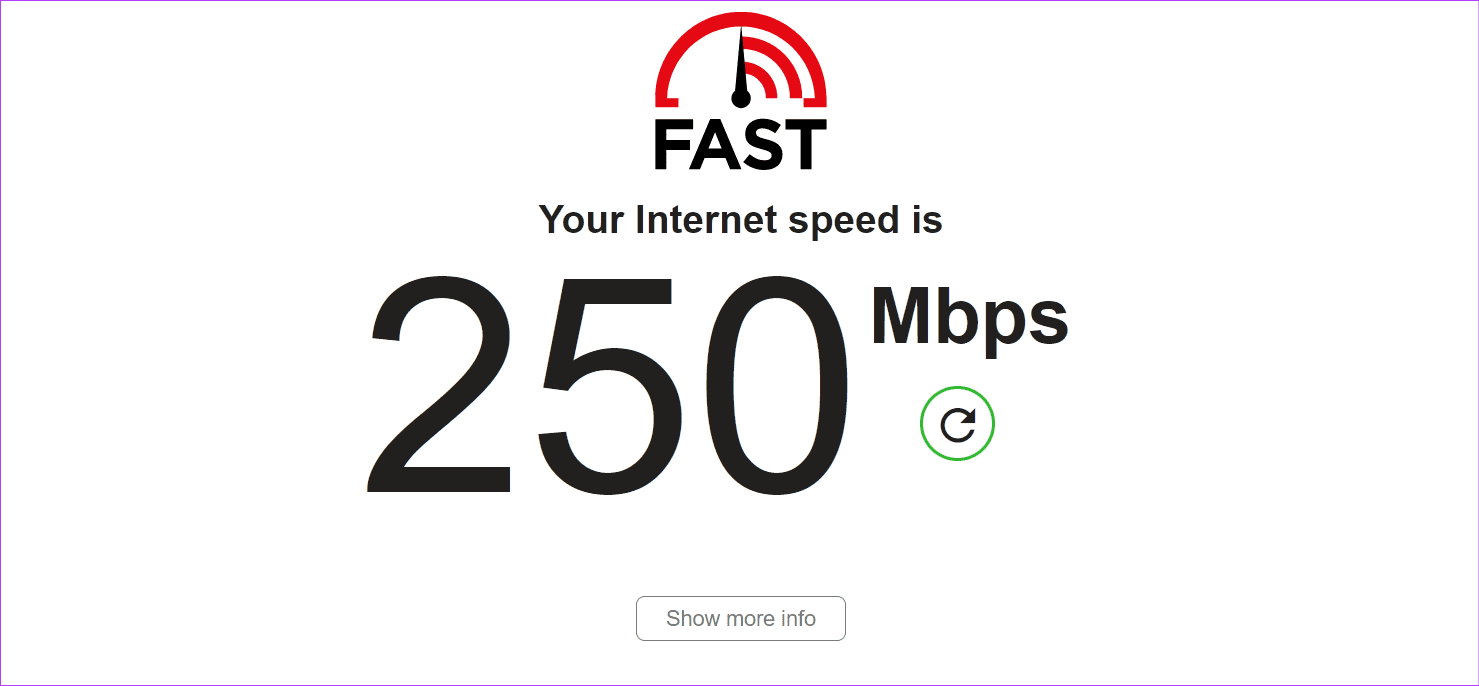
인터넷 관련 문제가 발생하는 경우 모뎀이나 라우터를 다시 시작하거나 다른 Wi-Fi 네트워크에 연결하거나 ISP에 문의하세요. 더 빠른 요금제로 업그레이드하거나 다른 ISP로 전환하여 문제를 해결할 수 있습니다.
2. Roblox 서버 상태 확인
Roblox 서버 오류로 인해 문제가 발생할 수도 있습니다. 일반적으로 서버는 유지 관리 및 업데이트를 진행하거나 일부 문제에 직면할 수 있습니다. Roblox 서버 상태를 확인하려면 다음 링크를 확인하세요.
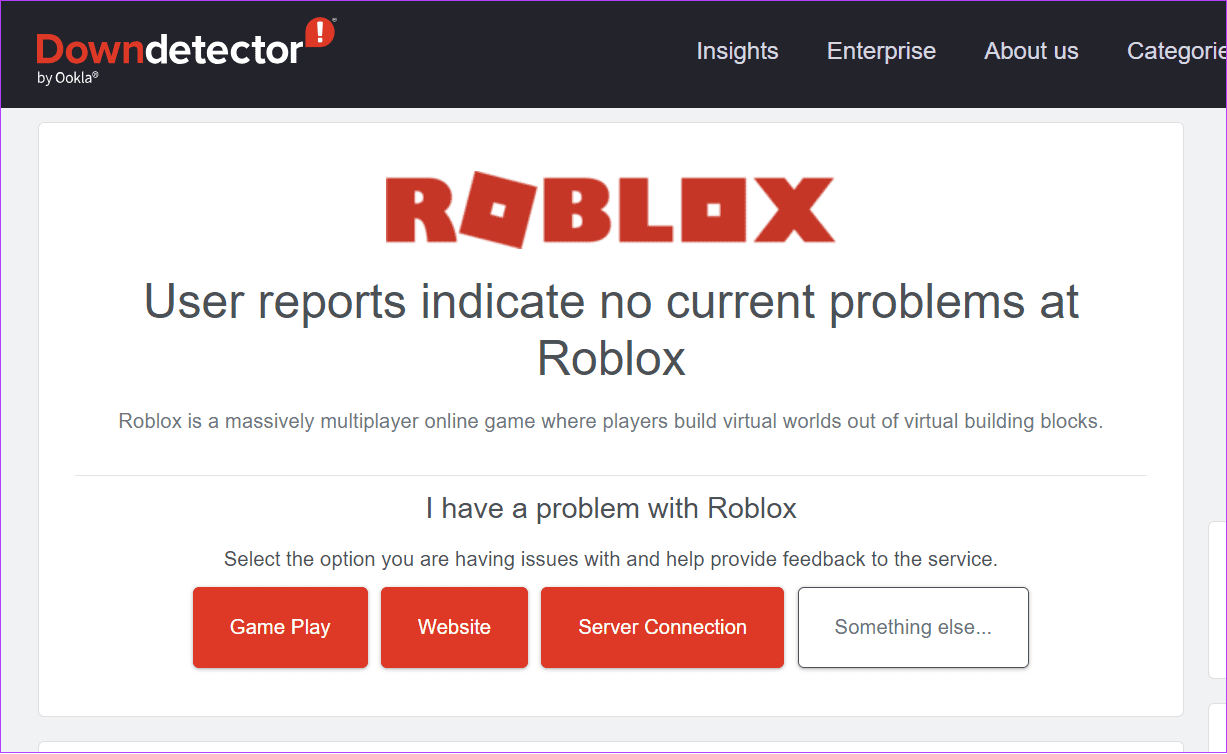
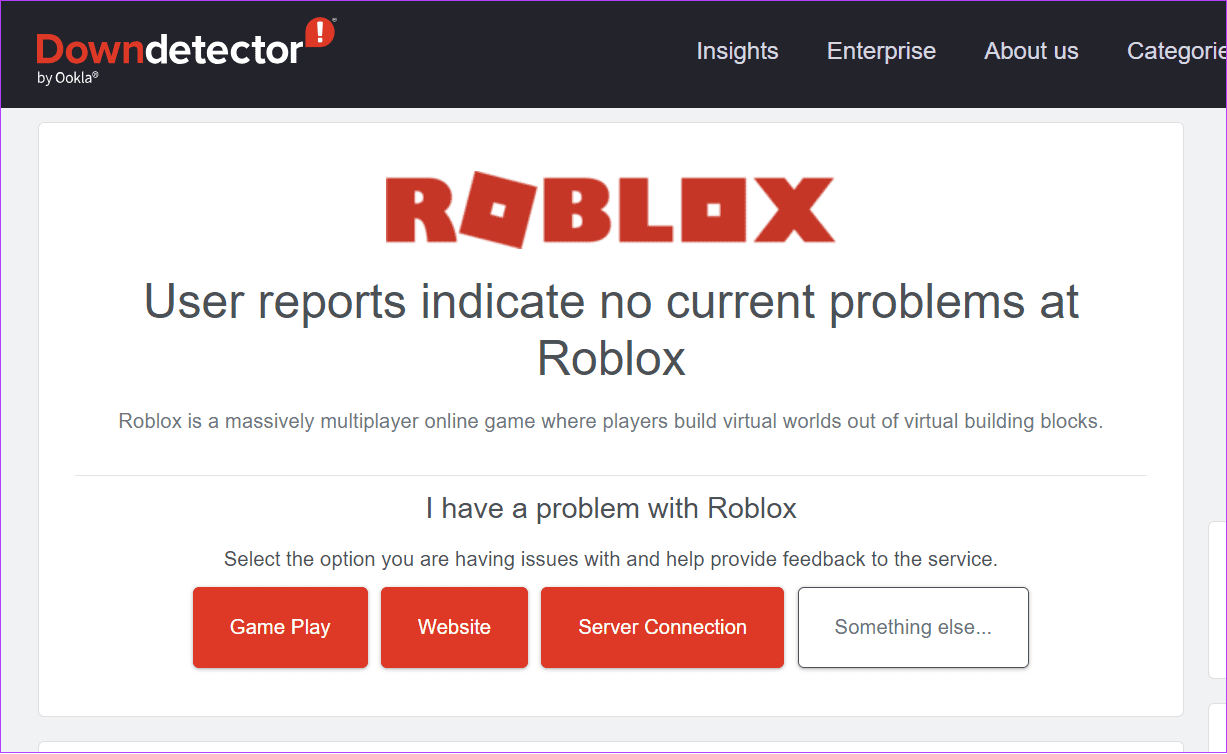
Roblox 서버에 문제가 있는 경우 문제가 해결될 때까지 기다리거나 다른 인기 게임을 확인하여 시간을 보낼 수 있습니다.
3. 방화벽 및 바이러스 백신 비활성화
Windows 방화벽과 타사 바이러스 백신 소프트웨어는 잠재적인 맬웨어나 해킹 공격으로부터 PC를 보호합니다. 절차의 일부로 이러한 프로그램은 특정 프로그램에 대한 인터넷 액세스를 비활성화할 수도 있습니다. 이 문제를 해결하려면 Windows Defender 또는 기타 바이러스 백신 소프트웨어를 비활성화할 수 있습니다. Windows에서 방화벽을 추가로 비활성화하고 Roblox에 다시 액세스해 볼 수도 있습니다.
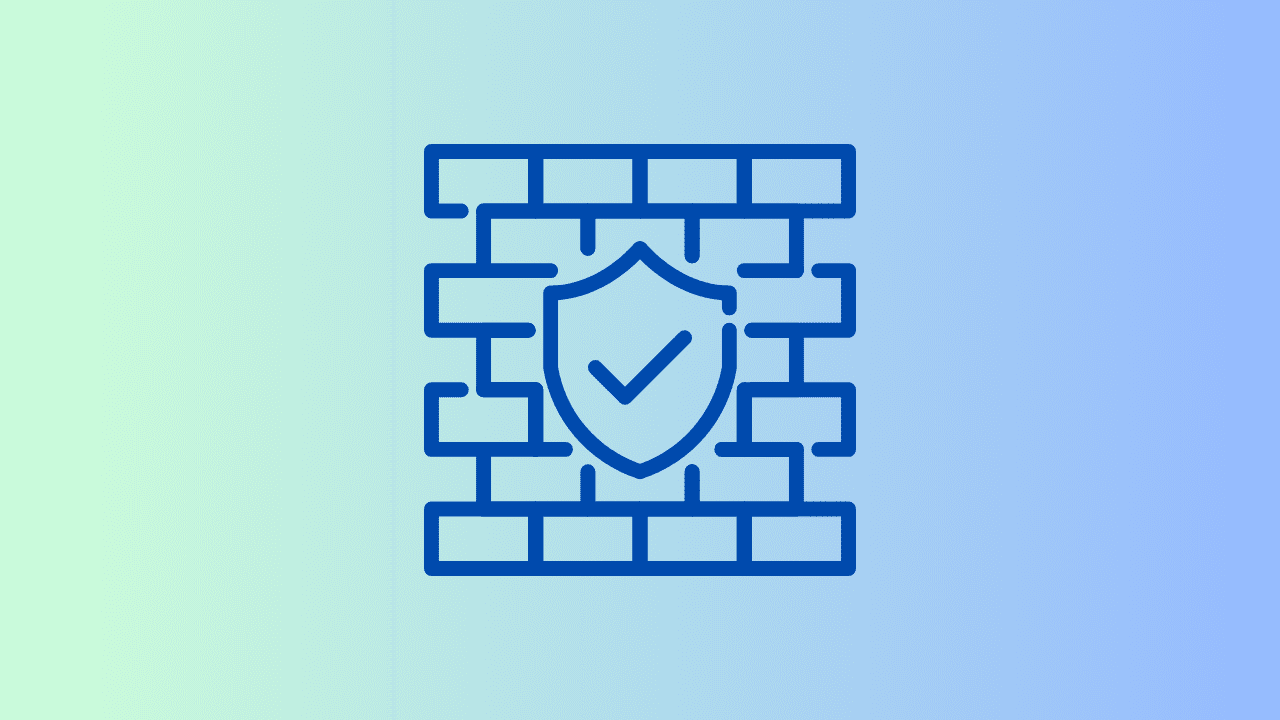
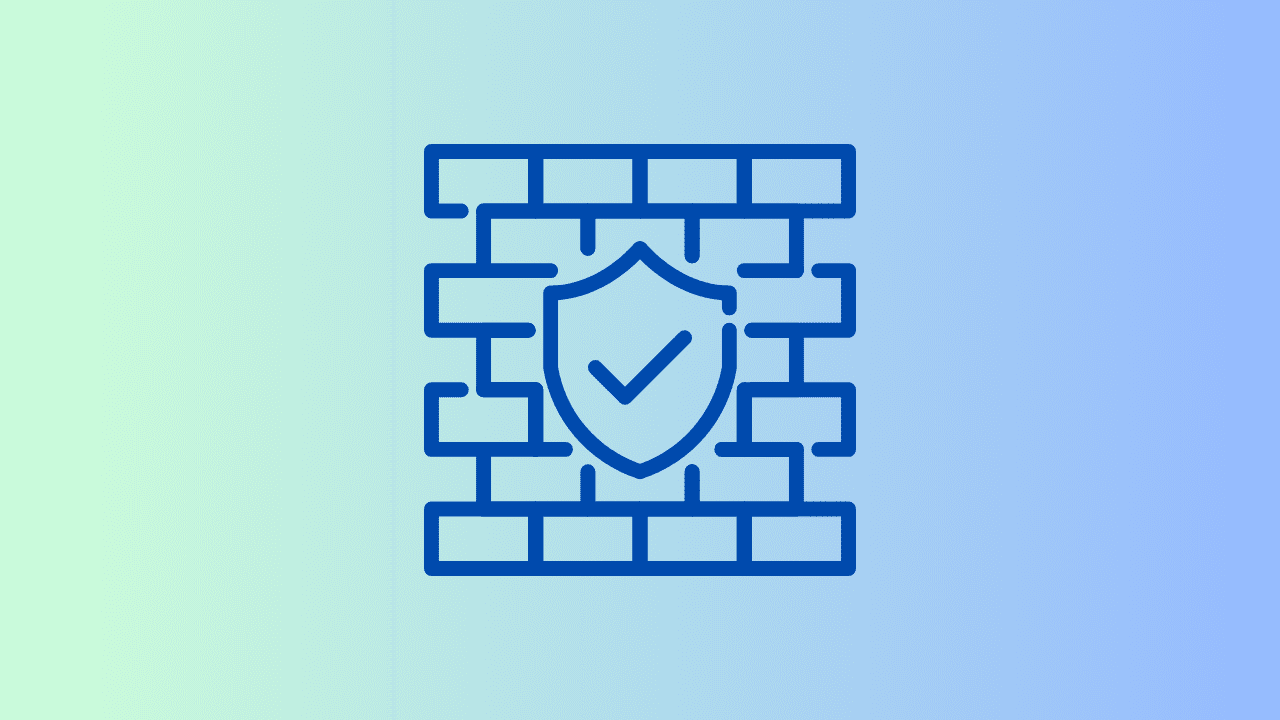
4. Windows에서 네트워크 설정 재설정
Windows의 네트워크 설정 문제로 인해 “게임 ID 17에 연결하지 못했습니다”라는 메시지가 표시되는 경우가 있습니다. 따라서 문제를 해결하려면 Windows에서 네트워크 설정을 재설정하기만 하면 됩니다. 따라야 할 단계는 다음과 같습니다.
1 단계: 설정을 열고 사이드바에서 ‘네트워크 및 인터넷’을 선택하세요.
2 단계: ‘고급 네트워크 설정’을 선택하세요.
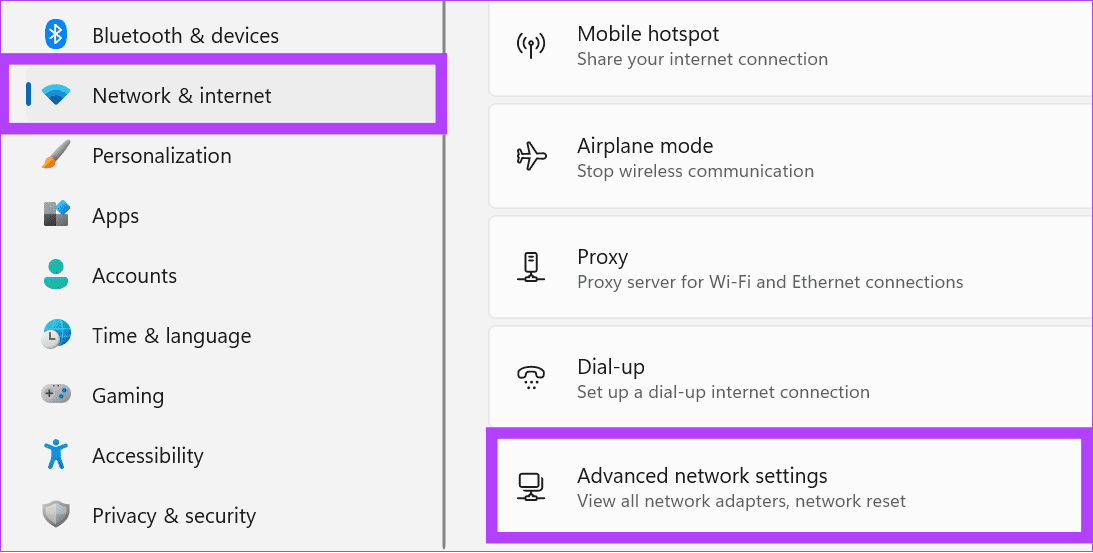
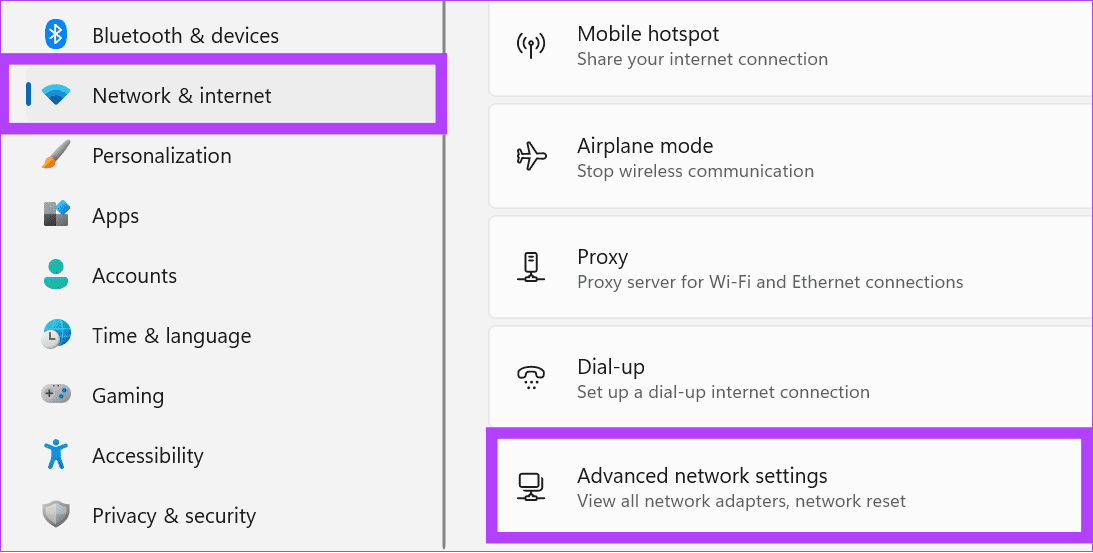
3단계: 네트워크 재설정을 클릭하세요.
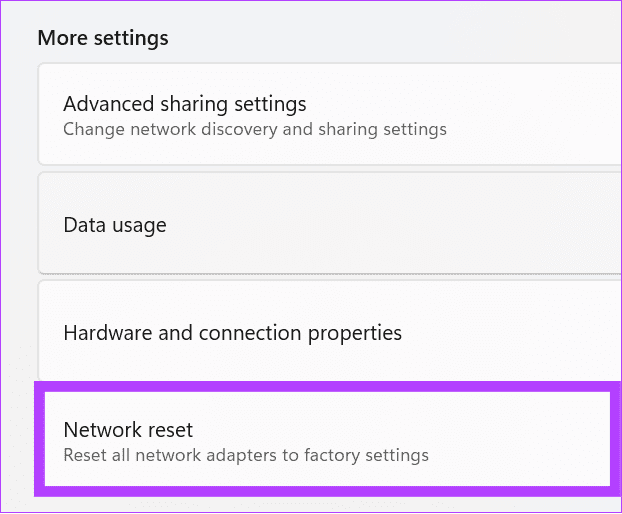
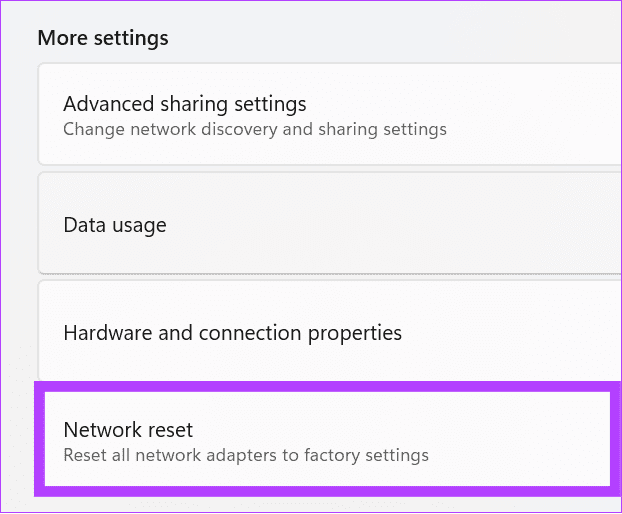
4단계: 지금 재설정을 선택합니다.
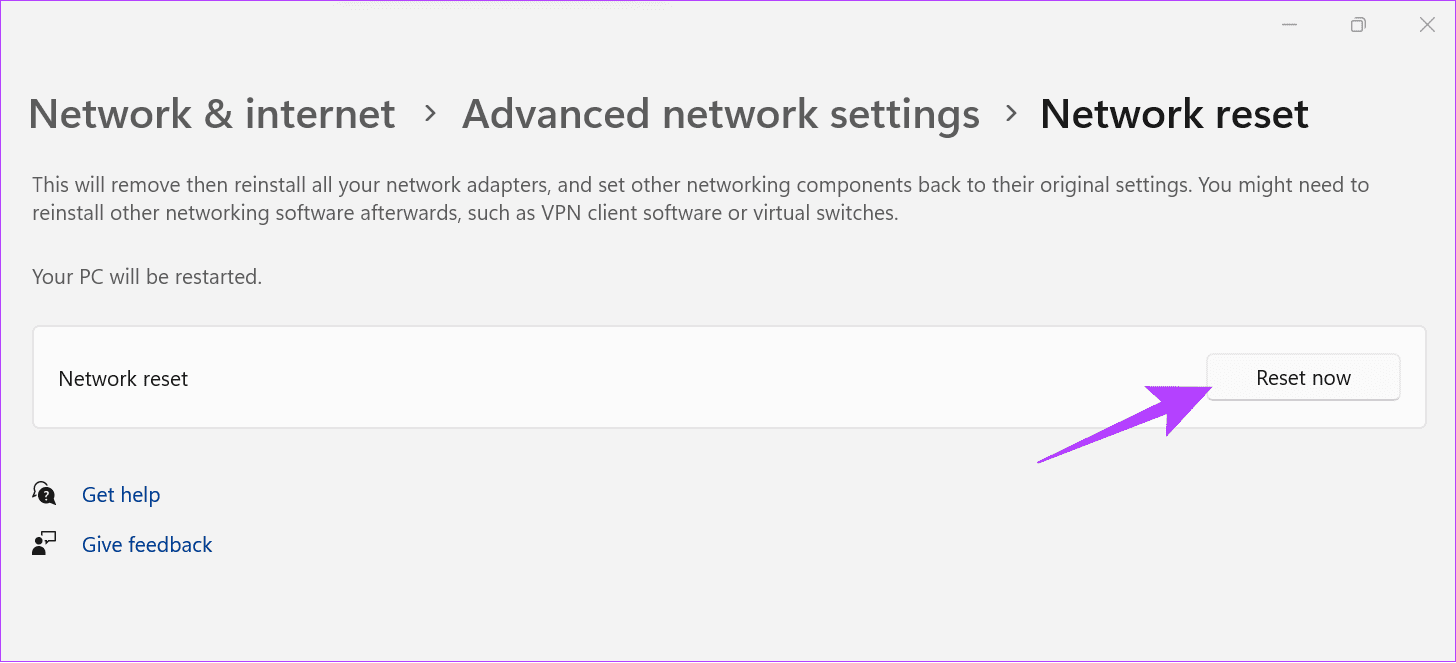
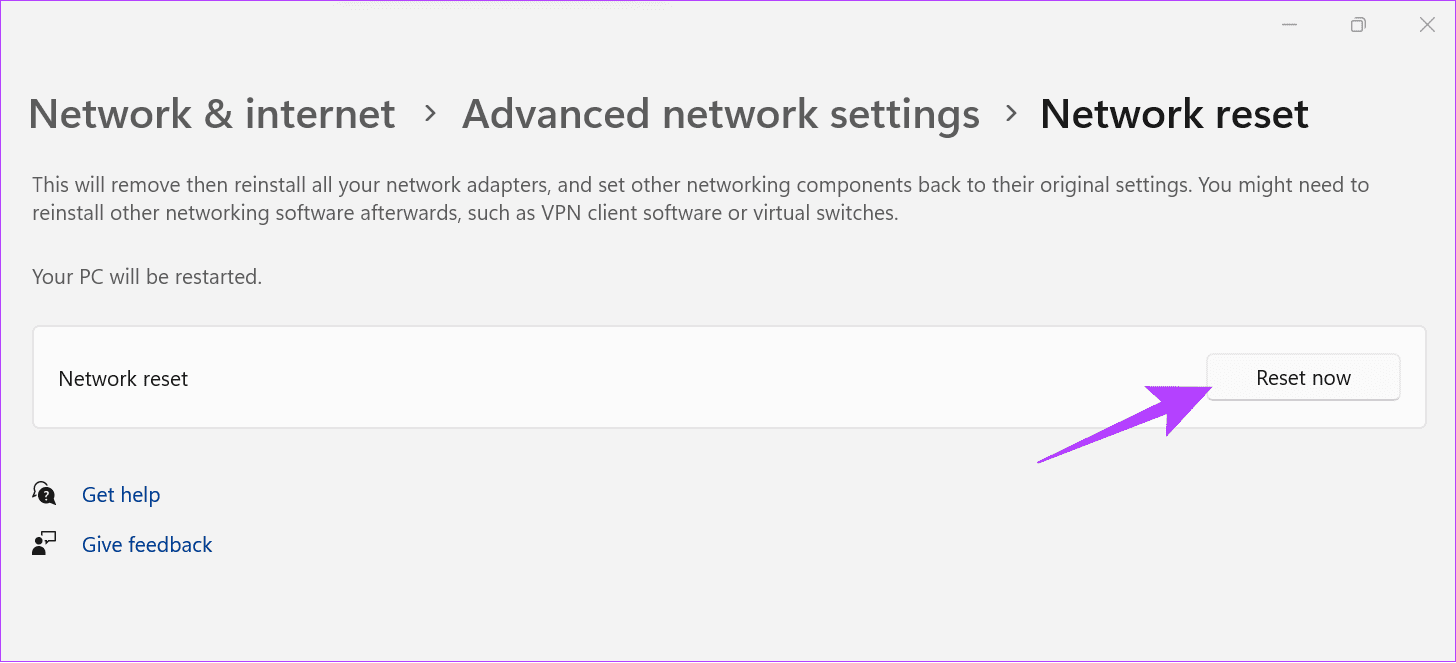
5단계: 예를 클릭하여 확인하세요.
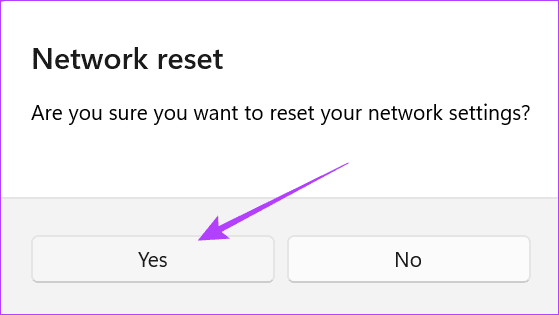
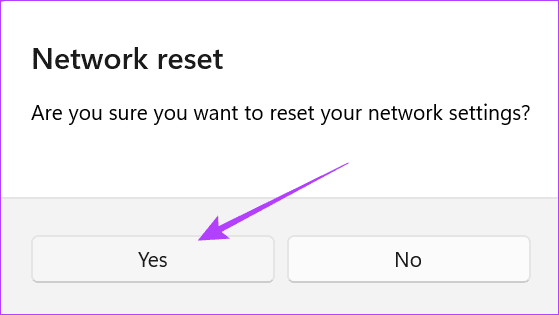
프로세스가 완료될 때까지 기다리십시오. 완료되면 Windows 시스템을 다시 시작하십시오.
5. 다른 버전의 Roblox 설치
Roblox에는 Windows용 버전이 다릅니다. 하지만 플레이하는 게임에는 큰 차이가 없으므로 걱정하지 마세요. 따라서 한 버전에서 문제가 발생하는 경우 다른 소프트웨어 버전을 설치하고 여전히 문제가 발생하는지 확인할 수 있습니다. 다운로드 링크는 다음과 같습니다.
6. Winsock 및 DNS 캐시 재설정
Winsock은 프로그램과 응용 프로그램이 인터넷에 연결되는 Windows API입니다. 이를 재설정하면 Roblox 오류 코드 279를 해결하는 데 도움이 될 수 있습니다. 다음 단계를 따르세요.
1 단계: 시작 또는 검색 창을 사용하여 cmd를 열고 > ‘관리자 권한으로 실행’을 선택한 후 예를 클릭하여 확인합니다.
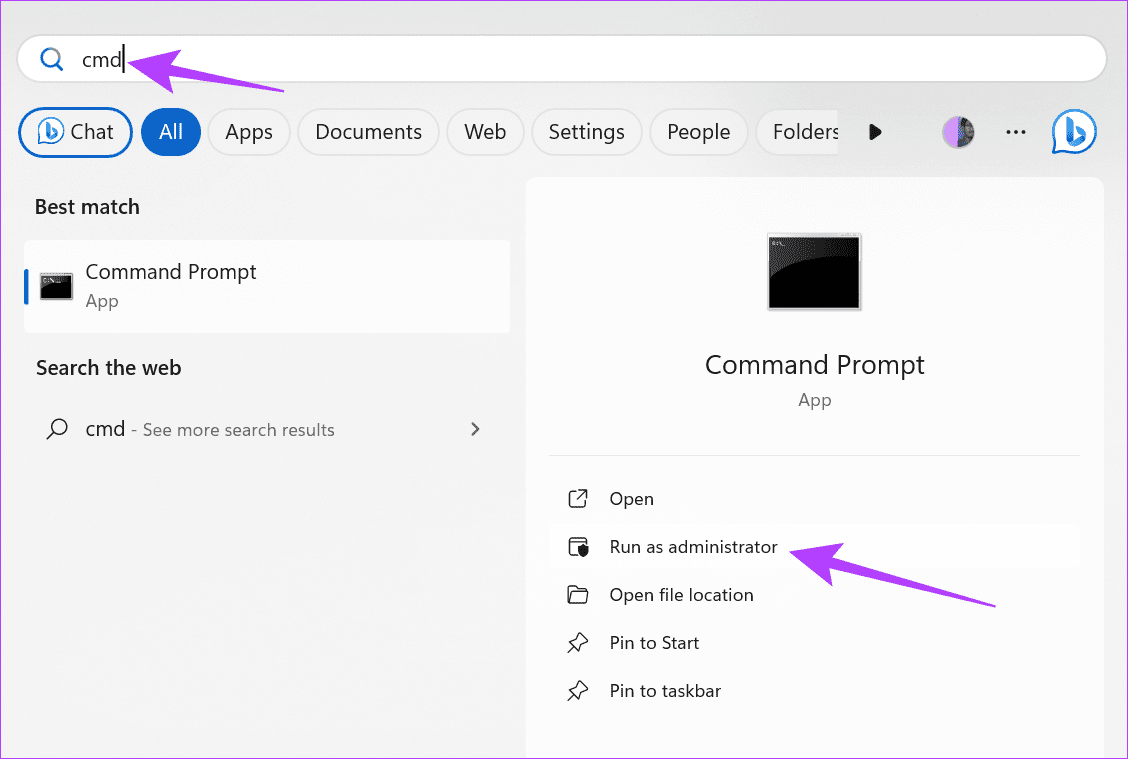
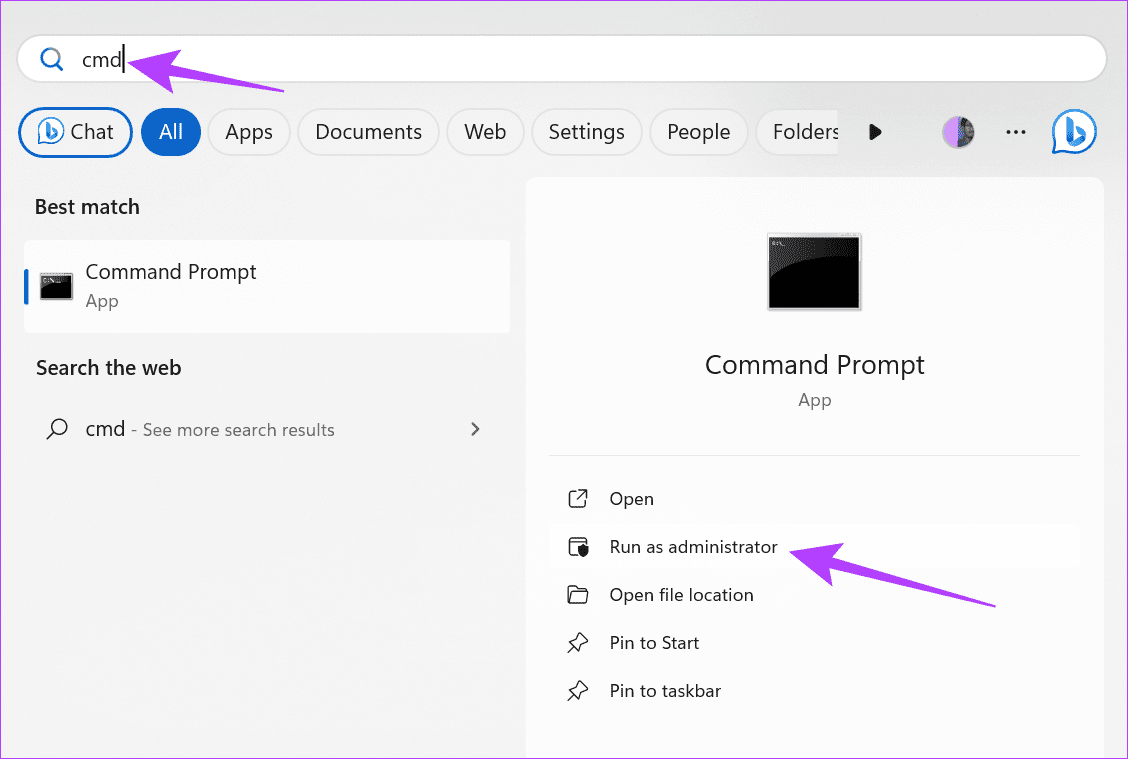
2 단계: 아래 명령을 입력하거나 붙여넣고 Enter 키를 누르세요.
netsh winsock reset
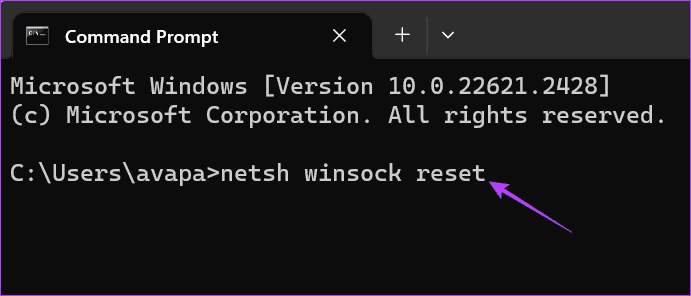
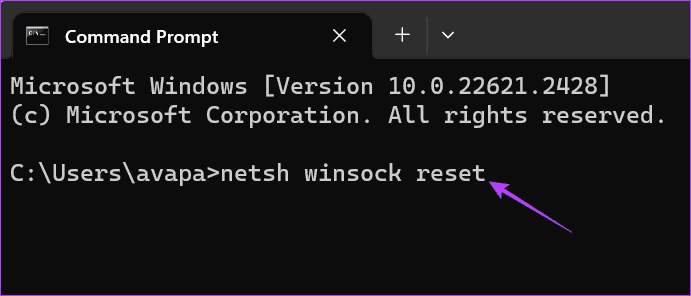
이렇게 하면 Windows PC에서 Winsock 데이터가 지워집니다. Roblox 오류 코드 279를 수정하는 데 도움이 되므로 Windows에서 DNS 캐시를 지울 수도 있습니다.
7. Roblox를 다시 설치하세요.
때로는 설치한 버전에 버그가 많아 Roblox 오류 코드 279가 발생할 수 있습니다. 이러한 문제는 앱을 업데이트한 후에도 해결되지 않을 수 있습니다. 따라서 문제를 해결하는 가장 좋은 방법은 앱을 제거하고 다시 설치하는 것입니다. Roblox를 제거한 후에는 다음 링크에서 PC에 다시 다운로드할 수 있습니다.
Roblox 오류에 대한 FAQ
에러코드 267은 네트워크 오류로 인해 발생한 것이므로 차단으로 볼 수 없습니다. 가이드에 언급된 단계에 따라 이 문제를 해결할 수 있습니다.
Roblox를 영구적으로 금지할 수 있는 구체적인 숫자는 없습니다. 그것은 모두 플랫폼 금지 이유에 따라 다릅니다.
Roblox를 계속 경험해 보세요
Roblox는 지루함 없이 몇 시간을 보낼 수 있도록 도와주는 다양한 게임을 제공합니다. 그러나 서버에 액세스할 수 없으면 모든 것이 소용이 없습니다. Roblox 오류 코드 279를 수정하는 모든 방법을 언급했습니다. 그러나 문제가 계속 발생하는 경우 Roblox 지원팀에 문의하여 추가 지원을 받는 것이 좋습니다.
도움이 되었나요?